Outlook에서 차단된 모든 도메인을 보는 방법은 무엇입니까?
이메일 주소 외에도 Outlook에서는 도메인 이름을 차단할 수 있다는 것을 알고 계실 것입니다. 이렇게 하면 차단된 주소 및 도메인 이름으로부터의 이메일은 받은 편지함 대신 특별한 스팸 메일 폴더로 전송됩니다. 차단된 도메인을 어떻게 추가하는지 모른다면, 이 튜토리얼을 확인하세요: Outlook에서 발신자 도메인을 차단된 발신자 목록에 추가하는 방법.
이 문서에서는 Outlook에서 차단한 도메인 이름을 볼 수 있는 방법에 대해 설명합니다.
스팸 메일 옵션에서 차단된 도메인 보기
Outlook의 기본 제공 스팸 기능을 사용하여 이메일 계정의 일부 도메인 이름을 차단한 경우, 필터링된 도메인을 보려면 다음과 같이 하세요:
1. 차단된 도메인을 확인하고자 하는 이메일 계정을 클릭합니다. 그런 다음 '홈' 탭 아래에서 '삭제' 그룹을 찾고 '스팸' > '스팸 메일 옵션'을 클릭합니다. 스크린샷 참조:
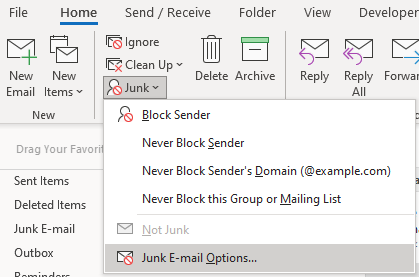
2. '스팸 메일 옵션 - 이메일 계정'이라는 창이 나타납니다. '차단된 발신자' 탭으로 이동하면, 차단된 주소와 도메인 이름이 알파벳 순서대로 나열되어 상단에 표시됩니다.
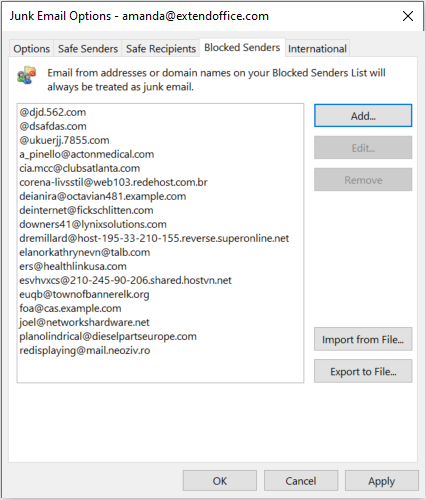
Kutools for Outlook을 사용하여 빠르게 차단된 도메인 보기 👍
'Kutools for Outlook'은 차단된 도메인을 관리하고 검토하는 더 효율적인 방법을 찾는 분들에게 '스팸 메일 필터 관리' 기능을 통해 우수한 솔루션을 제공합니다. 이 도구는 차단된 도메인을 특정 섹션으로 분리하여 읽기 쉽고 확인하기 쉬운 방식으로 과정을 단순화합니다. 명확한 분류와 적은 단계 덕분에 Kutools는 기본적인 Outlook 기능보다 훨씬 효율적입니다. 시간을 절약할 뿐만 아니라 중요한 차단된 도메인을 간과할 가능성도 줄여줍니다. 다음은 Kutools를 사용하여 차단된 도메인을 보는 방법입니다.
Outlook의 비효율성에 작별을 고하세요! Kutools for Outlook로 대량 이메일 처리가 더욱 쉬워졌습니다 - 이제 무료 AI 기능도 함께 제공됩니다! Kutools for Outlook을 지금 다운로드하세요!!
1. Kutools for Outlook을 다운로드하고 설치한 후 'Kutools' 탭으로 이동하여 '스팸' > '스팸 메일 필터 관리'를 클릭합니다.
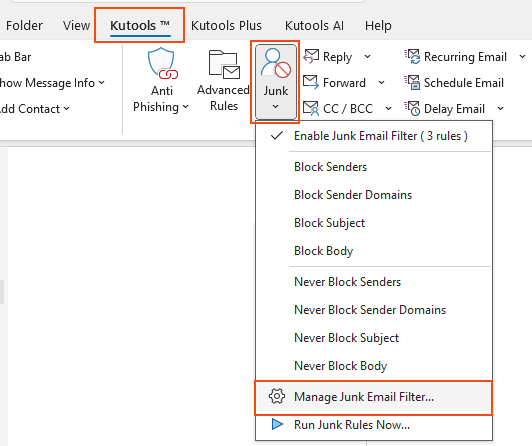
2. 나타나는 '스팸' 대화상자에서 '발신자 도메인 차단' 행을 선택합니다. 그런 다음 '규칙 설명' 섹션에서 파란색 밑줄이 쳐진 도메인을 클릭합니다.
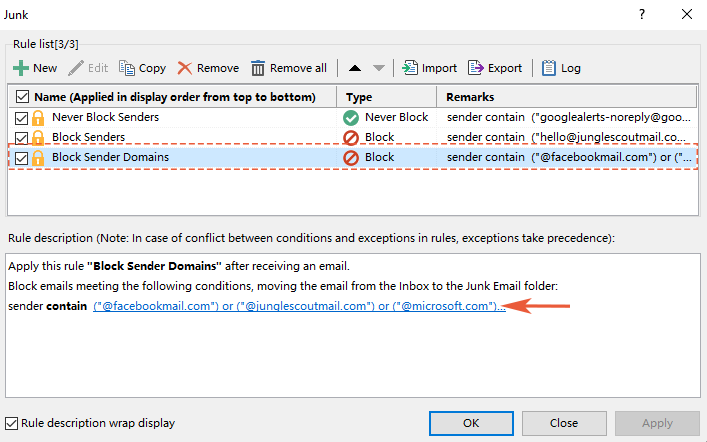
3. 이제 '텍스트 포함' 창에서 모든 차단된 도메인을 볼 수 있습니다. 또한 필요에 따라 도메인을 선택 해제하거나 생성, 수정 또는 삭제할 수 있습니다.
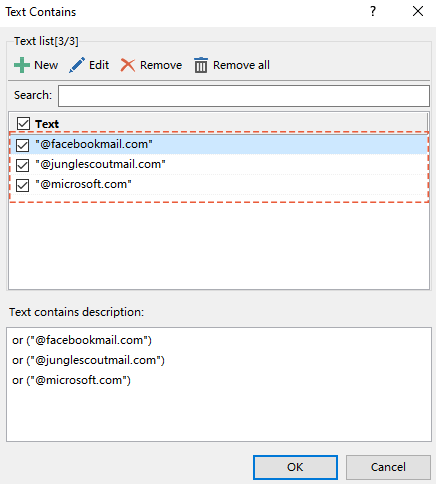
관련 기사
Outlook에서 발신자를 차단하거나 차단 해제하는 방법?
가끔 Outlook에서 모르는 사람에게서 스팸 메일을 받아 짜증날 때가 있습니다. 이 문서에서는 Outlook에서 특정 발신자로부터의 이메일을 차단하거나 받지 않도록 하는 방법을 소개합니다.
Outlook에서 이메일 주소를 안전/차단된 발신자 목록에 추가하는 방법?
때때로 Outlook은 유효한 수신 이메일을 스팸 메일로 처리하여 해당 발신자의 이메일 주소가 Outlook 주소록에 저장되어 있음에도 불구하고 스팸 메일 폴더로 필터링되어 매우 성가실 수 있습니다. 이러한 문제를 방지하기 위해 여기에는 Outlook에서 안전한 발신자 목록에 주소를 등록하는 유용한 방법들이 있습니다. 다음 지침을 참조하세요:
Outlook에서 발신자 도메인을 차단된 발신자 목록에 추가하는 방법?
수천 개의 스팸 메일로 인해 피해를 본 적이 있습니까? 같은 도메인에서 매일 수백 개의 메시지를 받을 수 있으며, 이러한 도메인을 차단된 발신자 목록에 추가하여 해당 도메인에서 오는 이메일이 자동으로 스팸 메일 폴더로 이동되기를 원할 수 있습니다.
Outlook에서 발신자 이름으로 이메일을 자동으로 필터링하고 차단하는 방법?
최근에 저는 여러 가지 다른 발신자 도메인, 제목 및 이메일 내용을 가진 다량의 광고 이메일을 받았습니다. 발신자의 표시 이름에 동일한 키워드가 있을 뿐이었습니다. 아래 스크린샷을 참조하세요. 일반적인 스팸 메일 방법으로는 이러한 광고 이메일을 필터링하고 차단하기 어렵습니다. 다행히 Microsoft Outlook에서 발신자의 표시 이름으로 이러한 광고 이메일을 필터링하고 차단하는 방법을 찾았습니다.
최고의 오피스 생산성 도구
속보: Kutools for Outlook 무료 버전 출시!
새롭게 달라진 Kutools for Outlook에서100가지 이상의 놀라운 기능을 경험해보세요! 지금 다운로드하세요!
🤖 Kutools AI : 첨단 AI 기술을 활용해 이메일을 손쉽게 처리합니다. 회신, 요약, 최적화, 확장, 번역, 작성까지 모두 지원합니다.
📧 이메일 자동화: 자동 응답(POP 및 IMAP 지원) / 이메일 보내기 예약 / 이메일 전송 시 규칙별 자동 참조/숨은 참조 / 자동 전달(고급 규칙) / 자동 인사말 추가 / 여러 수신자 이메일을 개별 이메일로 자동 분할 ...
📨 이메일 관리: 이메일 회수 / 제목 및 기타 기준으로 의심스러운 이메일 차단 / 중복 이메일 삭제 / 고급 검색 / 폴더 정리 ...
📁 첨부 파일 프로: 일괄 저장 / 일괄 분리 / 일괄 압축 / 자동 저장 / 자동 분리 / 자동 압축 ...
🌟 인터페이스 매직: 😊더 예쁘고 다양한 이모지 / 중요한 이메일이 오면 알림 / Outlook 종료 대신 최소화 ...
👍 원클릭 기능: 모두 회신 (첨부 파일 포함) / 피싱 방지 이메일 / 🕘보낸 사람의 시간대 표시 ...
👩🏼🤝👩🏻 연락처 및 캘린더: 선택한 이메일에서 연락처 일괄 추가 / 연락처 그룹을 개별 그룹으로 분할 / 생일 알림 제거 ...
원하는 언어로 Kutools를 사용하세요 – 영어, 스페인어, 독일어, 프랑스어, 중국어 및40가지 이상을 지원합니다!
한 번의 클릭으로 Kutools for Outlook을 즉시 활성화하세요. 기다리지 말고 지금 다운로드하여 업무 효율을 높여보세요!


🚀 원클릭 다운로드 — 모든 Office 추가 기능 받기
강력 추천: Kutools for Office (5-in-1)
한 번의 클릭으로 다섯 종류의 설치 파일을 동시에 다운로드하세요 — Kutools for Excel, Outlook, Word, PowerPoint 및 Office Tab Pro. 지금 다운로드하세요!
- ✅ 원클릭 편리함: 다섯 가지 설치 패키지를 단 한 번에 다운로드할 수 있습니다.
- 🚀 모든 Office 작업에 바로 준비 완료: 필요한 추가 기능을 원하는 때에 설치하세요.
- 🧰 포함됨: Kutools for Excel / Kutools for Outlook / Kutools for Word / Office Tab Pro / Kutools for PowerPoint